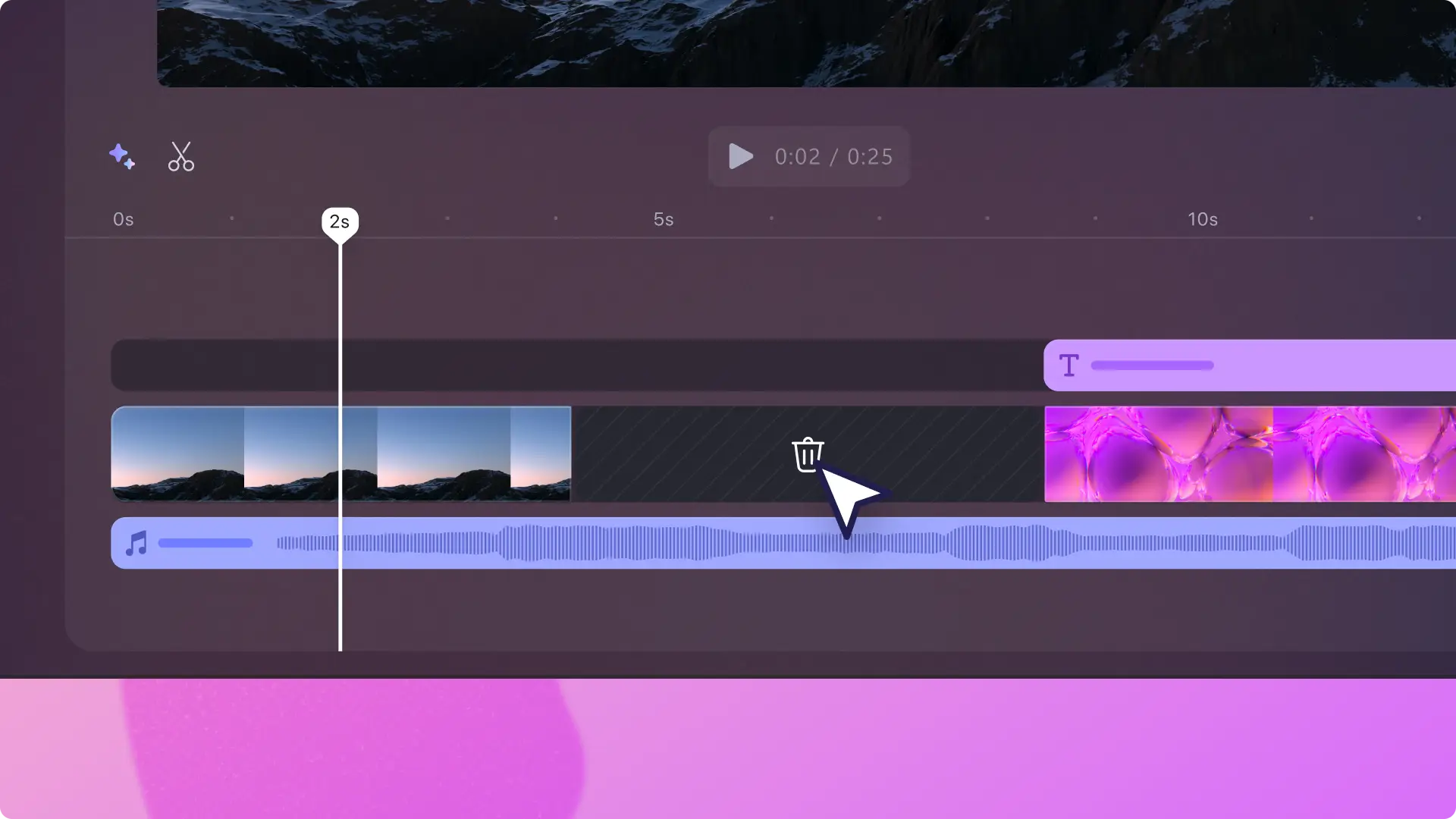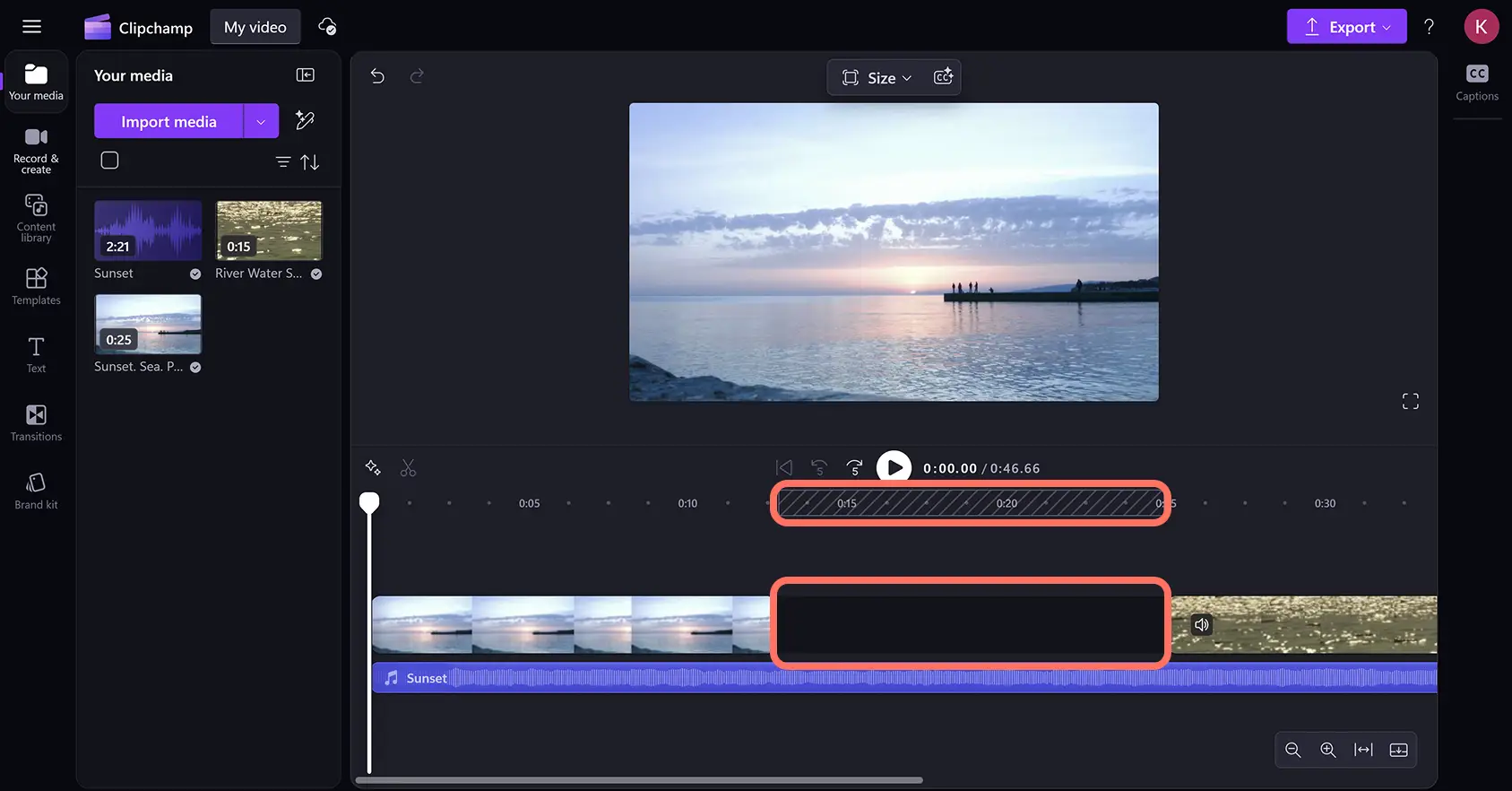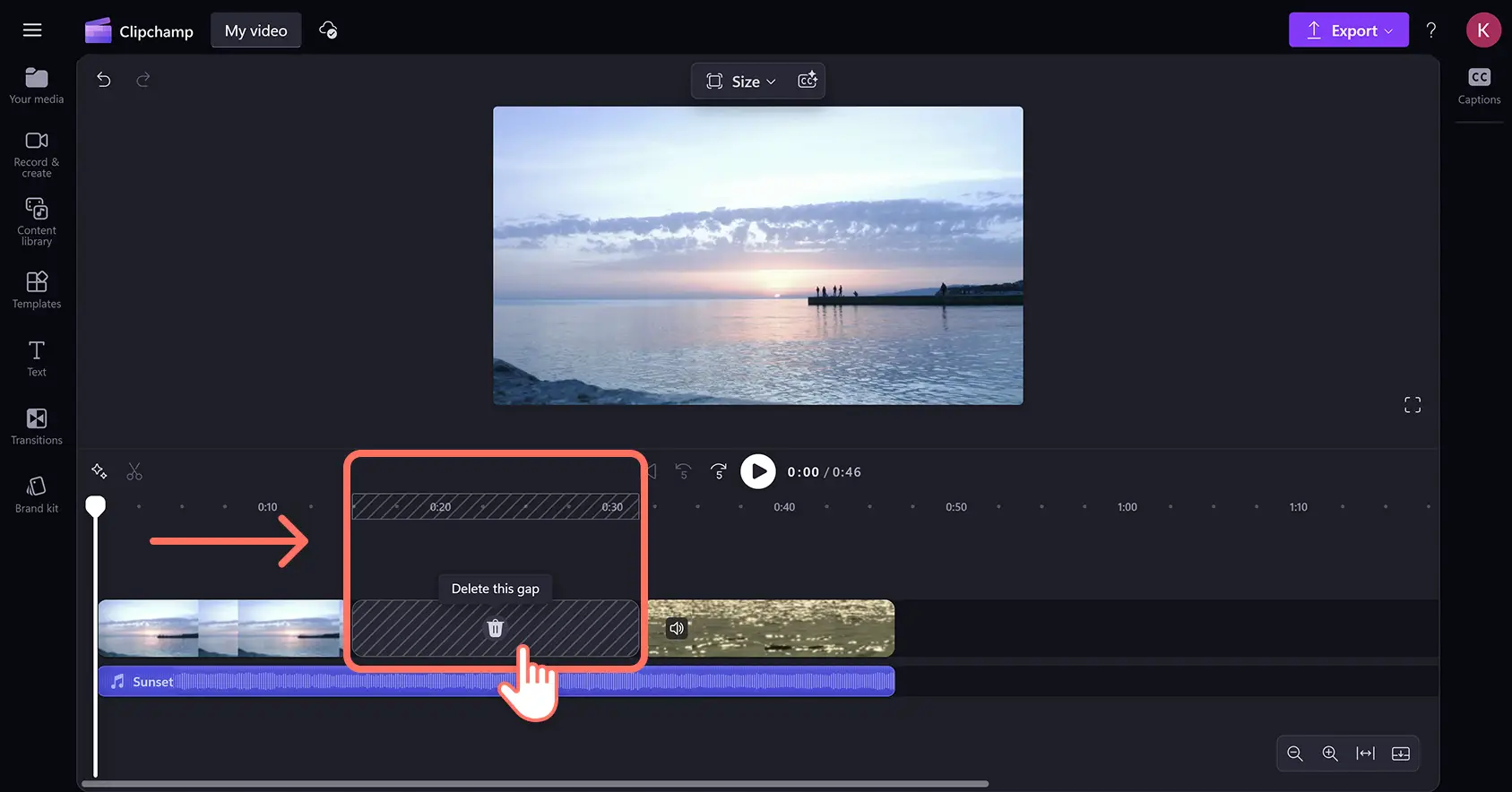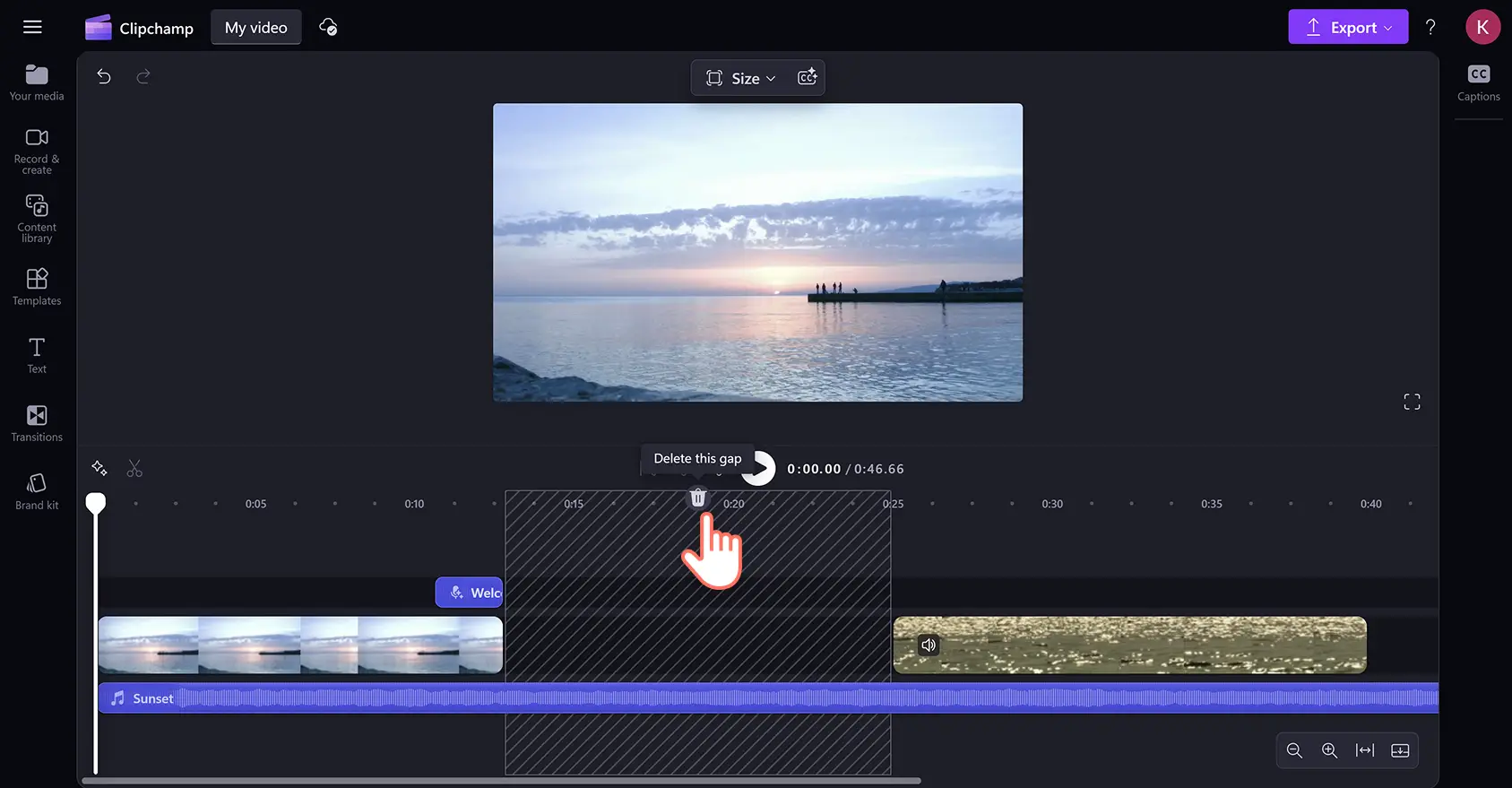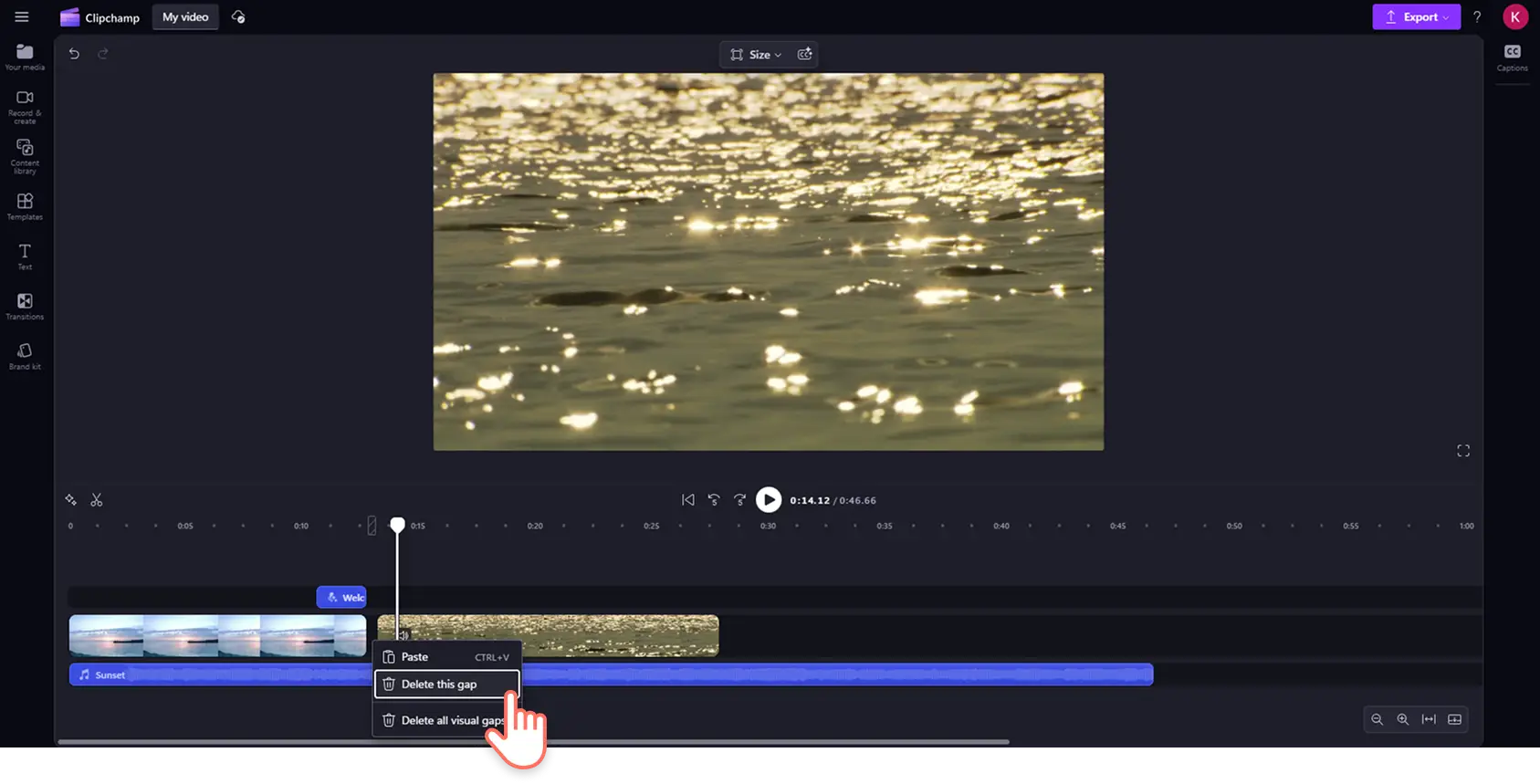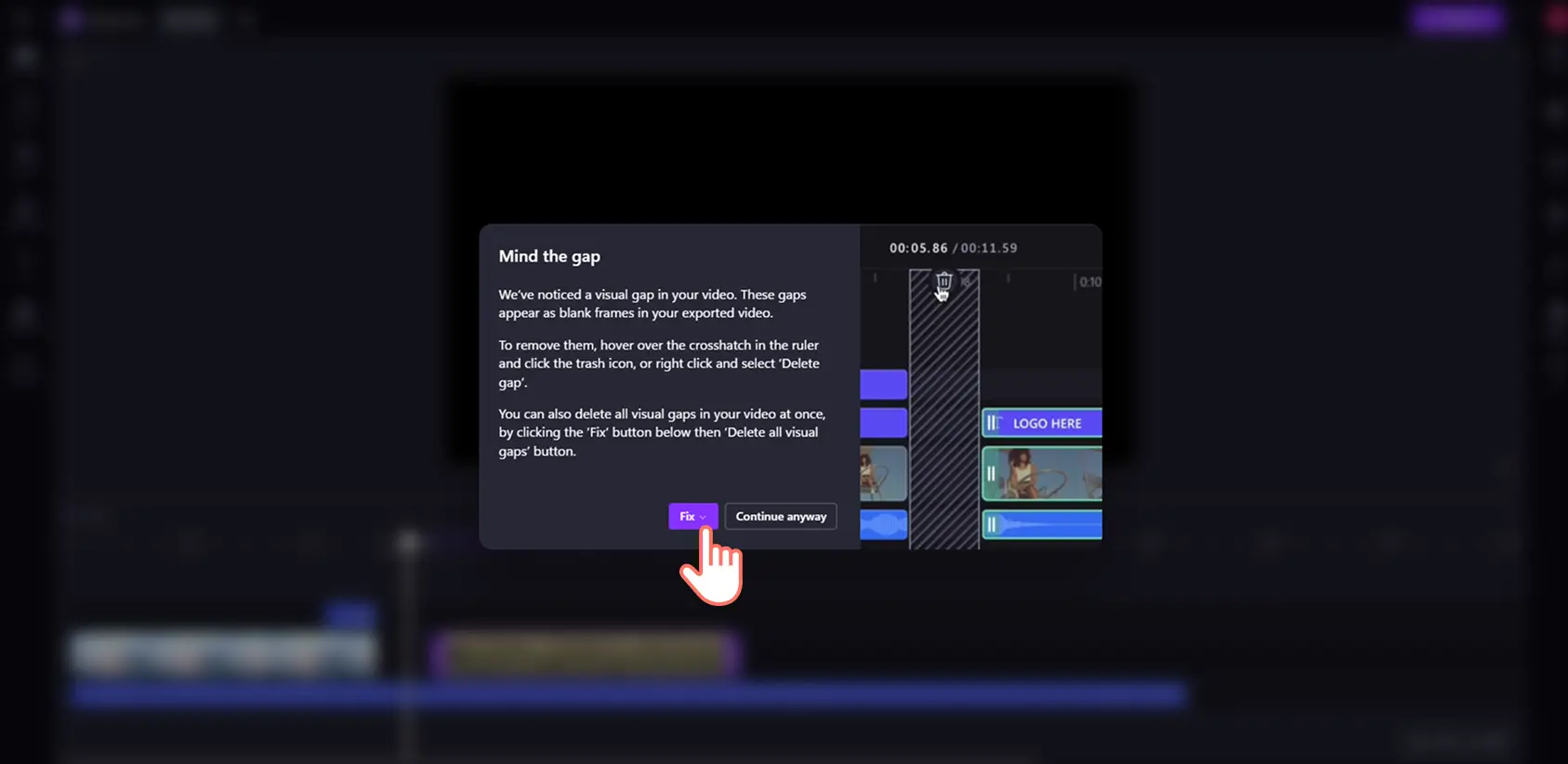«¡Atención! Los recortes de pantalla de este artículo son de Clipchamp para cuentas personales. Los mismos principios se aplican a las cuentas de Clipchamp para el trabajo y centros educativos».
En esta página
Para simplificar tu edición de vídeo, identifica y elimina los espacios en blanco con la eliminación automática de espacios.
Los espacios pueden aparecer de forma involuntaria en la línea de tiempo cuando editas un vídeo.A veces, los espacios visuales pasan desapercibidos hasta que el público se encuentra mirando una pantalla en blanco o experimenta un silencio incómodo. La herramienta de eliminación de espacios escanea y resalta automáticamente los espacios pequeños o grandes dentro del vídeo, y permite eliminarlos rápidamente y continuar editando sin preocupaciones.
Descubre cómo eliminar instantáneamente los espacios visuales y de audio de un vídeo en el editor de vídeo Clipchamp.
Cómo quitar los espacios de un vídeo
Paso 1.Busca el espacio en la línea de tiempo
Los espacios pueden crearse sin querer en la línea de tiempo al organizar los clips de vídeo en un montaje y recortar recursos de vídeo, entre otras acciones. Los espacios grandes se marcarán con un espacio vacío negro en la línea de tiempo.
Paso 2.Elimina los espacios en la línea de tiempo
Pasa el cursor sobre el espacio y haz clic en la opción de eliminar este espacio para quitarlo. Esto también reorganizará automáticamente tus clips y los alineará directamente uno al lado del otro en la línea de tiempo.
Cómo quitar espacios apilados
A veces, varios espacios se apilan uno encima del otro en la línea de tiempo, por ejemplo, entre un vídeo y una pista de audio. Para eliminar varios espacios a la vez, pasa el cursor por la parte superior de la línea de tiempo y luego haz clic en la opción de eliminar este espacio.
Cómo eliminar los espacios extra pequeños
Algunos espacios serán demasiado pequeños como para que se muestre el icono de eliminación de espacios.Si encuentras un espacio extra pequeño como este, pasa el cursor sobre el espacio, haz clic con el botón derecho y selecciona la opción de eliminar el espacio.
Cómo quitar todos los espacios de un clic
Si haces clic en el botón Exportar y el editor de vídeo detecta espacios en tu vídeo, aparecerá inmediatamente una ventana emergente de notificación de Cuidado con el espacio en tu pantalla.Puedes eliminar todos los espacios aquí o volver a la edición y aplicar las correcciones manualmente.
¿Quieres ver más formas de editar tus vídeos rápidamente? Aprende a separar el audio del vídeo y generar subtítulos automáticos.
Empieza a editar vídeos hoy mismo con Clipchamp o descarga la aplicación Clipchamp para Windows gratis.